Mengapa Gambar Profil Slack saya Tidak Ditampilkan? – TechCult
Bermacam Macam / / May 26, 2023
Jika Anda bertanya-tanya mengapa gambar profil Anda tidak ditampilkan di Slack, mungkin karena masalah koneksi atau kesalahan browser. Ini juga dapat terjadi karena ukuran gambar, resolusi, atau jenis file yang salah. Jadi, mari kita lihat apa yang mungkin menyebabkan masalah ini dan bagaimana cara memperbaiki masalah ini.
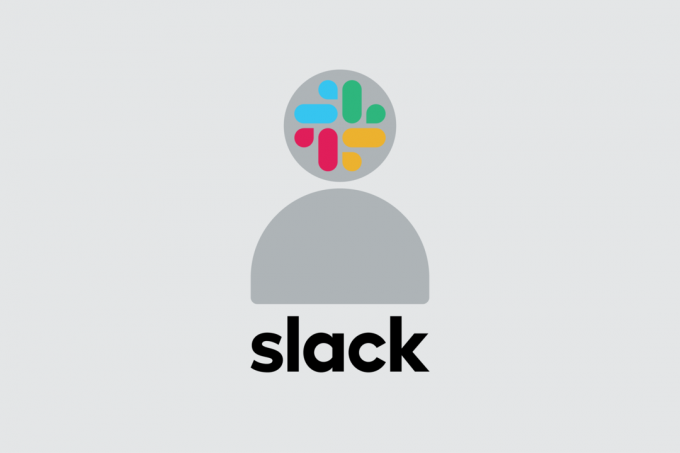
Daftar isi
Cara Memperbaiki Gambar Profil Slack Tidak Menampilkan Masalah
Slack adalah platform tempat orang dapat berkolaborasi sebagai satu tim dalam beberapa tugas. Gambar profil adalah bagian penting dari identitas Anda di platform ini. Jika Anda menghadapi masalah gambar profil tidak muncul atau diunggah, baca terus mengapa demikian dan bagaimana cara memperbaikinya.
Jawaban cepat
Coba unggah gambar lain dengan memastikan format gambar yang benar. Anda juga dapat memperbarui aplikasi Slack seperti yang ditunjukkan langkah-langkah di bawah ini:
1. Meluncurkan Kendur aplikasi dan klik pada ikon burger.
2. Klik Membantu pilihan.
3. Lalu, pilih Periksa pembaruan.
4. Jika ada pembaruan baru yang tersedia, mulai ulang untuk memperbarui aplikasi.
Mengapa Slack tidak Menampilkan Gambar Profil saya?
Mungkin ada beberapa alasan mengapa gambar profil kendur tidak muncul. Mari kita lihat beberapa penyebab potensialnya.
- Internet lemah: Jika Anda mengalami masalah saat melihat gambar profil Anda di Slack, koneksi internet Anda mungkin tidak cukup kuat. Gambar profil mungkin dimuat dengan lambat atau tidak dimuat sama sekali jika koneksi Anda tidak mencukupi. Hal ini dapat disebabkan oleh kecepatan koneksi yang lamban, sinyal yang lemah, atau koneksi yang tidak stabil.
- Format Foto Salah: Ada kemungkinan gambar profil yang tidak dapat Anda lihat di Slack karena tidak sesuai dengan kriteria Slack. Slack memiliki spesifikasi jenis dan ukuran file untuk gambar profil. Gambar tidak akan muncul di Slack jika tidak sesuai dengan spesifikasi ini.
- Kesalahan aplikasi: Penyebab lainnya mungkin adalah bug dan gangguan aplikasi yang kendur, yang dapat mencegah Anda menampilkan gambar profil Anda. Foto profil terkadang tidak dapat dimuat dengan benar, mencegah aplikasi menampilkannya.
- Aplikasi Kedaluwarsa: Aplikasi yang kedaluwarsa juga menjadi perhatian; jika Anda mengalami masalah saat melihat gambar profil Anda di Slack, ini mungkin karena perangkat lunak yang sudah ketinggalan zaman.
- VPN: Pemuatan gambar profil di Slack mungkin tidak berfungsi dengan baik jika perangkat Anda menggunakan VPN. VPN dapat mengganggu koneksi ke server Slack, mencegah tampilan gambar profil.
Untuk beberapa alasan, sangat penting bagi pengguna Slack untuk menampilkan gambar profil mereka. Manfaat pertama adalah membuatnya mudah dan cepat bagi anggota tim Anda untuk mengenali satu sama lain. Mampu menunjukkan nama dengan memiliki gambar di samping nama seseorang mendorong perasaan terhubung dan memiliki di antara rekan kerja Anda. Manfaat tambahan menggunakan foto profil adalah dapat mempersonalisasi obrolan Anda dan membuatnya lebih menarik dan relevan.
Namun, perlu dikhawatirkan jika gambar profil kendur tidak ditampilkan. Jadi, setelah memahami penyebabnya, mari kita lihat, bagaimana cara memperbaiki gambar profil yang kendur tidak muncul.
Langkah Pemecahan Masalah Dasar
Sebelum kita masuk ke metode ekstrim, mari kita lihat, perbaikan awal dan dasar yang harus Anda coba.
1. Mengatasi Masalah Koneksi Internet
Ketika Anda tidak dapat melihat gambar profil Anda, hal pertama yang harus dilakukan adalah memeriksa konektivitas internet Anda. Ini mungkin tidak memuat karena koneksi yang lemah. Anda juga harus mencoba mengatur ulang modem atau router Anda dan melihat apakah itu memperbaiki masalah dan apakah semuanya sudah dikonfigurasi dengan benar. Di sini panduan kami tentang hal yang sama Cara memecahkan masalah konektivitas jaringan pada Windows 10.

2. Mulai Ulang Aplikasi
Masalah gambar profil yang tidak muncul terkadang dapat diatasi dengan memulai ulang Slack. Aplikasi akan memuat ulang semua data dan memulai kembali proses yang dijeda dengan memulai ulang. Masalah apa pun yang mungkin mencegah gambar profil muncul dapat diselesaikan dengan ini. Memulai ulang Slack juga akan mengaktifkan program untuk memeriksa setiap pembaruan yang mungkin tersedia, yang dapat membantu memperbaiki masalah dengan gambar profil yang tidak muncul.
3. Masuk kembali ke Slack
Pendekatan lain untuk dicoba jika dua metode pertama tidak berhasil adalah masuk kembali ke Slack. Keluar dan masuk kembali akan memulai kembali proses yang dijeda, dan ini dapat membantu menyelesaikan masalah apa pun yang mungkin mencegah gambar profil muncul. Program ini juga akan dapat memeriksa setiap perubahan yang mungkin tersedia saat Anda masuk kembali ke Slack, yang juga dapat membantu memperbaiki masalah dengan gambar profil yang tidak muncul.
Metode 1: Mulai ulang Aplikasi Slack
Masalah gambar profil tidak muncul dapat diatasi dengan menutup paksa aplikasi Slack. Coba tutup paksa program jika gambar profil tidak berhasil dimuat sehingga koneksi dapat diatur ulang dan gambar profil dapat dilihat. Ikuti panduan kami untuk memahami prosesnya Cara mengakhiri tugas di Windows 10 PC.

Metode 2: Unggah Gambar Lain
Aplikasi mungkin tidak dapat menampilkan gambar profil Anda jika rusak atau kedaluwarsa sejak pertama kali Anda mengunggahnya. Masalah ini dapat diperbaiki dan gambar profil Anda akan ditampilkan dengan benar dengan mengunggah foto profil baru. Masalah tersebut dapat diatasi dengan mengunggah gambar yang lebih besar dan beresolusi lebih tinggi jika gambar profil terlalu kecil atau buram.
Baca juga:Apa itu Slack Channel Analytics?
Metode 3: Gunakan Format Gambar yang Benar
Solusi lain yang perlu diingat adalah Anda harus terlebih dahulu memastikan bahwa gambar profil sesuai dengan kriteria Slack jika Anda ingin Slack menampilkannya. Ukuran file maksimum 1 MB dan format PNG atau JPG diperlukan untuk gambar profil. Gambar juga harus memiliki resolusi minimum 192 x 192 piksel dan resolusi maksimum 1024 x 1024 piksel.
Metode 4: Hapus Data Cache
Jika Slack tidak menampilkan gambar profil Anda, membersihkan cache dan cookie dapat membantu. Setiap informasi yang disimpan dari browser web yang mungkin menjadi masalah akan dihapus saat cache dan cookie dibersihkan. Selain itu, karena setiap perubahan mungkin telah disimpan dalam cache, mengosongkan cache dan cookie dapat membantu memastikan bahwa aplikasi berjalan pada perangkat lunak versi terbaru. Anda dapat mengikuti panduan kami untuk hapus semua jenis cache di Windows 10.

Metode 5: Perbarui Aplikasi Slack
Beberapa fungsi, termasuk gambar profil yang tidak ditampilkan, mungkin tidak berfungsi dengan baik jika Anda menggunakan aplikasi versi lama. Anda dapat memastikan bahwa semua fitur beroperasi pada versi program terbaru dan apa pun masalah yang mungkin disebabkan oleh versi aplikasi yang kedaluwarsa dapat diperbaiki dengan memperbarui aplikasi. Selain itu, memperbarui aplikasi dapat membantu memastikannya berfungsi secara efektif, yang dapat membantu memastikan bahwa gambar profil ditampilkan dengan benar.
1. Buka Aplikasi kendur.
2. Klik ikon burger di kiri atas aplikasi Slack.
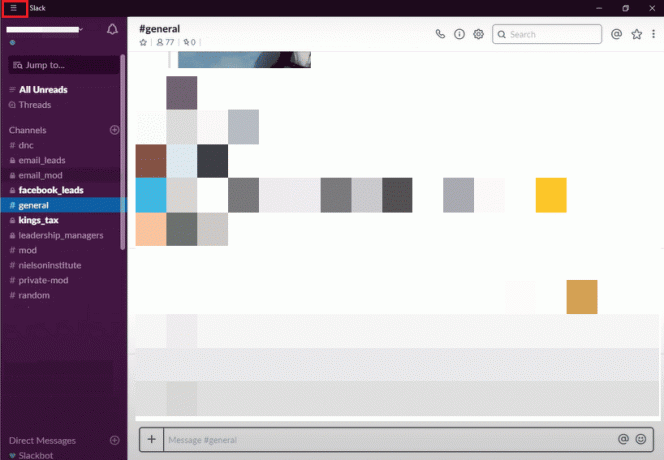
3. Klik Membantu dan pilih Periksa pembaruan pilihan.
4. Lalu, klik Mulai ulang untuk menerapkan pembaruan jika pembaruan baru diinstal.
Baca juga:Cara Meninggalkan Ruang Kerja Slack
Metode 6: Nonaktifkan VPN
Koneksi antara Slack dan server mungkin terhambat jika Anda menggunakan VPN, yang akan mencegah gambar profil ditampilkan sebagaimana mestinya. Dengan mematikan VPN, Anda dapat yakin bahwa koneksi antara keduanya tidak akan terputus dan gambar profil akan muncul sebagaimana mestinya. Menonaktifkan VPN juga dapat membantu memastikan bahwa aplikasi berjalan dengan lancar dan menyelesaikan masalah apa pun dengan gambar profil yang tidak muncul. Inilah panduan kami tentang cara menonaktifkan VPN.

Metode 7: Instal ulang Aplikasi Slack
Sekarang, setelah begitu banyak metode jika tidak ada yang berhasil untuk Anda maka untuk memperbaiki gambar profil kendur tidak muncul, coba instal ulang aplikasi lagi. Akibatnya, koneksi antara aplikasi dan server akan diatur ulang, yang dapat membantu menjamin bahwa gambar profil ditampilkan. Menginstal ulang aplikasi juga dapat membantu memastikannya berfungsi dengan baik dan dapat membantu memperbaiki masalah dengan gambar profil yang tidak muncul.
1. Buka Pengaturan aplikasi di PC Anda dengan menekan Jendela + Ikunci bersama.
2. Sekarang, klik pada Aplikasi pengaturan.
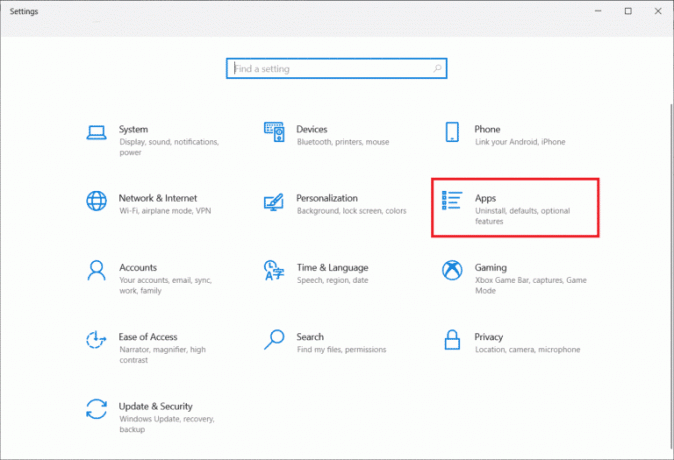
3. Selanjutnya, navigasikan dan klik Kendur aplikasi dan pilih Copot pemasangan.

4. Klik pada Copot pemasangan munculan untuk mengonfirmasi proses.
1. Kunjungi Slack Unduh Halaman.
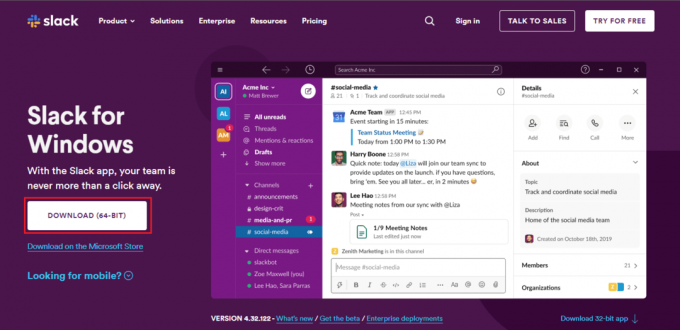
2. Klik Unduh pilihan.
3. Setelah unduhan selesai, klik dua kali SlackSetup.exe mengajukan. Slack akan diluncurkan secara otomatis setelah diinstal.
Baca juga:Cara Membuat Komunitas Slack
Metode 8: Hubungi Dukungan Slack
Opsi terakhir yang harus dilakukan setelah semua metode pemecahan masalah adalah hubungi dukungan Slack. Jika Anda telah mencoba setiap opsi lain dan gambar profil tetap tidak muncul, mungkin ada masalah sisi server yang harus diperbaiki. Anda dapat menjelaskan masalahnya dan menawarkan informasi terkait yang mungkin berguna untuk menyelesaikannya dengan menghubungi layanan pelanggan. Sehingga foto profil ditampilkan dengan baik.
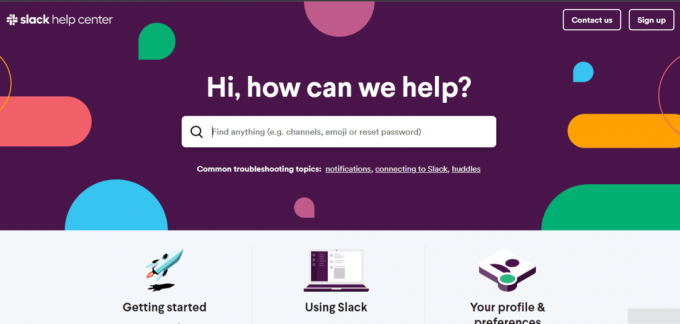
Itu dia. Kami harap kami dapat membantu Anda memecahkan masalah perbaikan Gambar profil Slack tidak ditampilkan. Cobalah metode yang tercantum di atas dan beri tahu kami metode mana yang berhasil untuk Anda di bagian komentar di bawah.
Elon adalah penulis teknologi di TechCult. Dia telah menulis panduan cara kerja selama sekitar 6 tahun sekarang dan telah membahas banyak topik. Dia suka membahas topik yang terkait dengan Windows, Android, dan trik serta tips terbaru.



